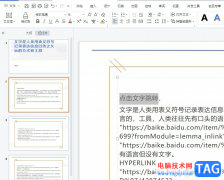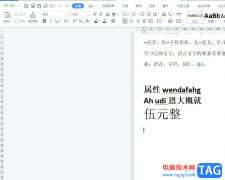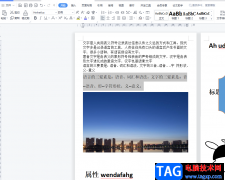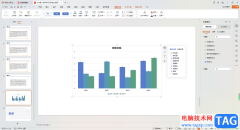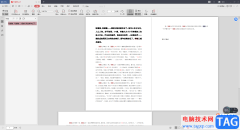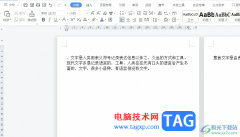wps是很多小伙伴的必备软件,在WPS中我们可以同时编辑和处理word文档,excel表格和powerpoint演示文稿,非常地方便实用。在WPS PPT中完成幻灯的制作后,如果有需要我们还可以将其另存为其他格式,比如我们可以将其另存为视频格式,将其另存为PDF格式等等。如果我们希望在电脑版WPS PPT中将视频转换为视频格式,小伙伴们知道具体该如何进行操作吗,其实操作方法是非常简单的。我们只需要在界面左上方点击“文件”按钮后点击进行“另存为”窗口,然后选择视频格式就可以了。接下来,小编就俩和小伙伴们分享具体的操作步骤了,有需要或者是有兴趣了解的小伙伴们快来和小编一起往下看看吧!
操作步骤
第一步:双击打开WPS PPT,进入编辑界面;
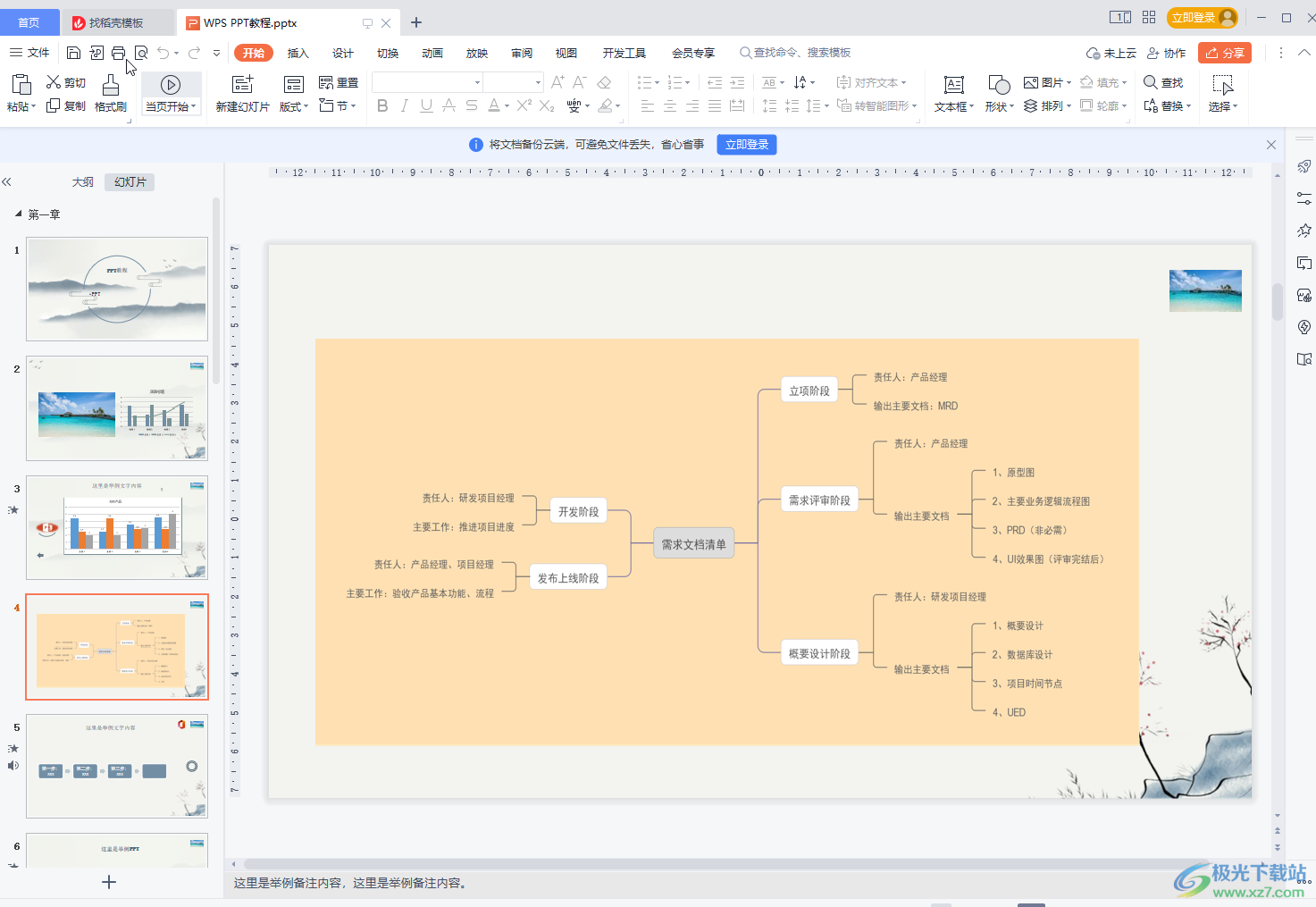
第二步:在界面上方点击“文件”按钮,然后在子选项中将鼠标悬停到“另存为”,接着在子选项中点击“输出为视频”;
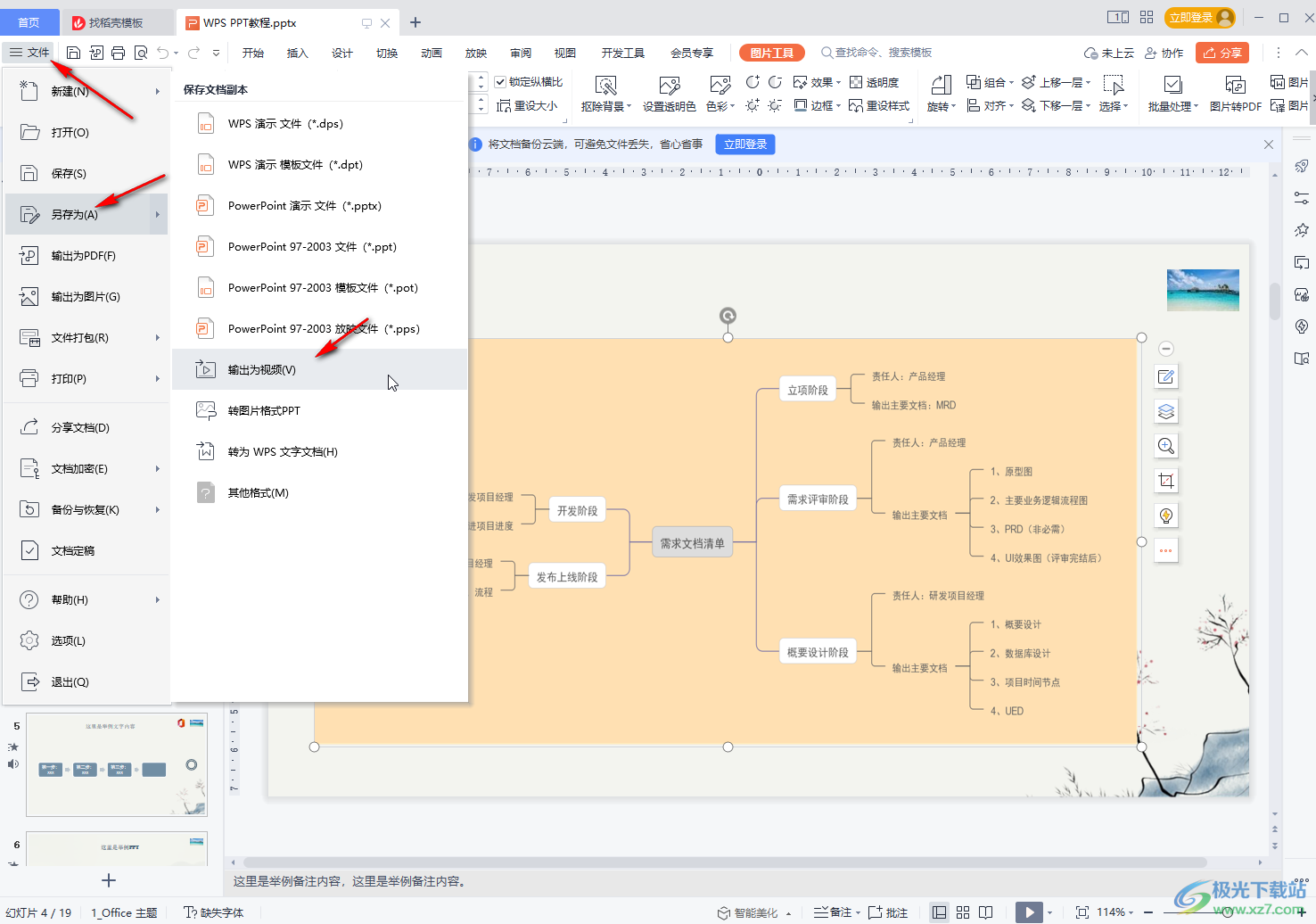
第三步:然后在打开的窗口中设置需要保存视频的位置和文件名称,也可以直接在编辑界面中按F12键打开另存为窗口后,点击“文件类型”处的下拉箭头,选择视频格式,如果有需要还可以点击勾选“同时导出webm视频播放教程”,然后点击“保存”;
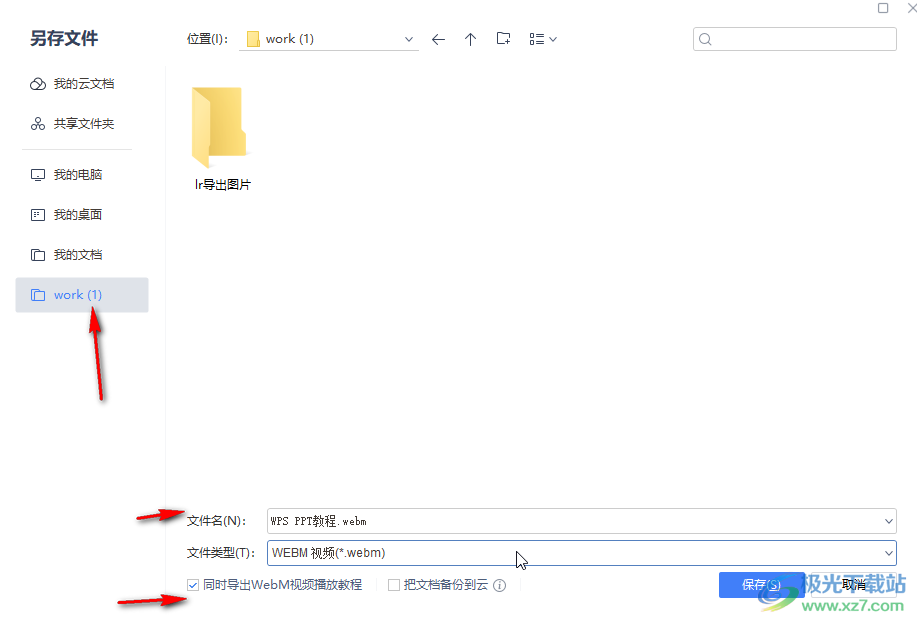
第四步:然后在打开的窗口中点击勾选“我已阅读”并点击下载并安装就可以了。
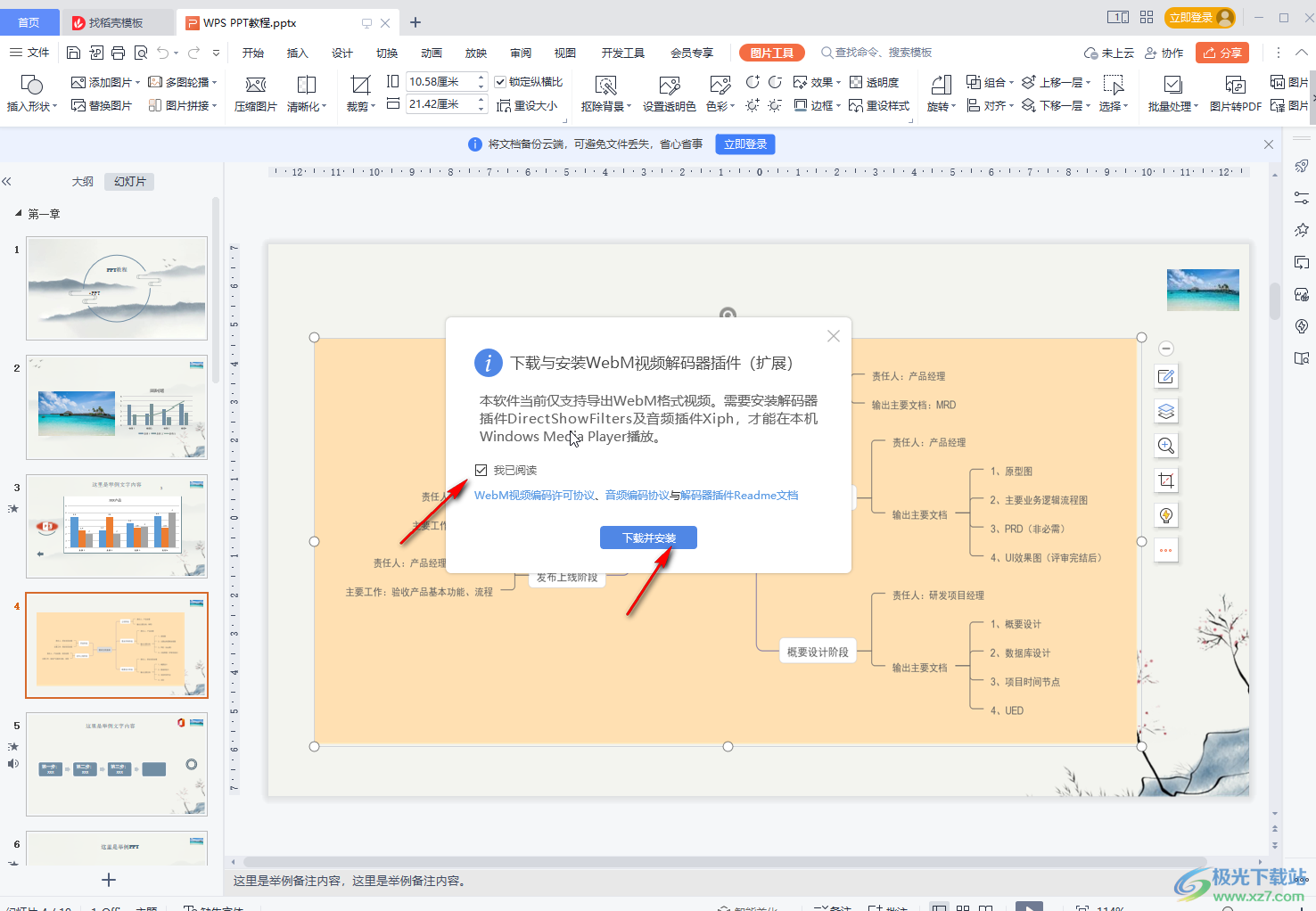
以上就是电脑版WPS PPT中转换为视频格式的方法教程的全部内容了。如果后续有需要,我们可以借助格式工厂等格式转换软件将视频格式转换为MP4等格式。